时间:2023-12-01 14:29:13 作者:lihong 来源:系统之家 1. 扫描二维码随时看资讯 2. 请使用手机浏览器访问: https://m.xitongzhijia.net/xtjc/20231201/296072.html 手机查看 评论 反馈
在Win10电脑中,用户想设置以太网能够自动获取有效的IP地址,但是不知道具体的操作步骤。这时候用户可以打开Win10电脑的高级网络设置,点击更改适配器选项,在这里就能开始设置了。接下来小编给大家详细介绍在Win10电脑上以太网自动获取有效IP的简单方法。
Win10设置以太网自动获取有效IP的方法:
1. 在右下角的任务栏位置将网络图标进行右键点击,选择进入到【打开网络和Internet设置】选项页面中。
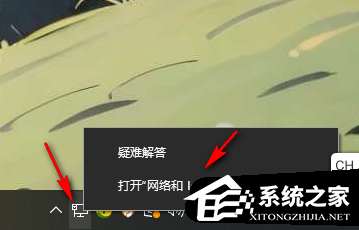
2. 进入之后,在页面上有一个【高级网络设置】功能,将该功能下方的【更改适配器选项】进行点击。

3. 进入到网络连接的页面中,找到可用的网路,将其右键点击选择【属性】选项。

4. 在页面上弹出一个属性窗口,将页面上的【Internet协议版本4】选项找到之后,使用鼠标双击一下进入到页面。

5. 在打开的页面上,直接勾选【自动获取ip地址】和【自动获得dns服务器地址】选项即可,最后点击确定按钮就好了。

以上就是系统之家小编为你带来的关于“Win10设置以太网自动获取有效IP的方法”的全部内容了,希望可以解决你的问题,感谢您的阅读,更多精彩内容请关注系统之家官网。
发表评论
共0条
评论就这些咯,让大家也知道你的独特见解
立即评论以上留言仅代表用户个人观点,不代表系统之家立场